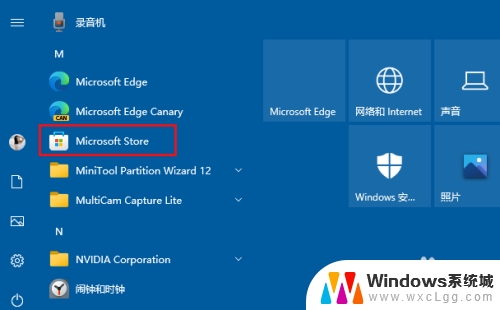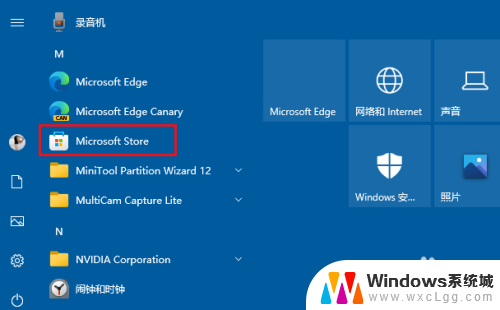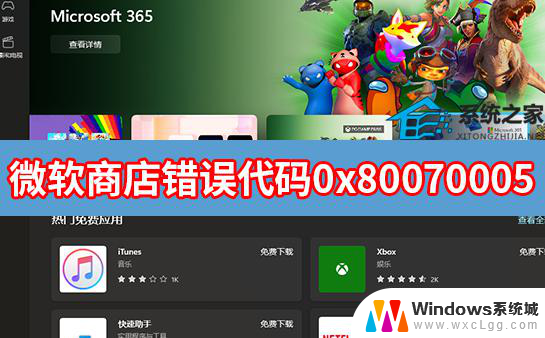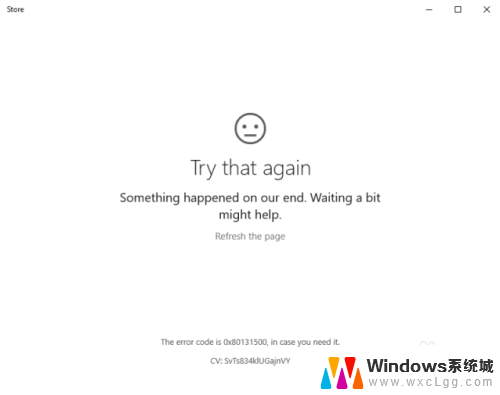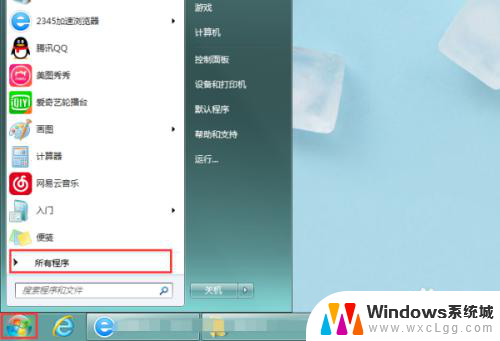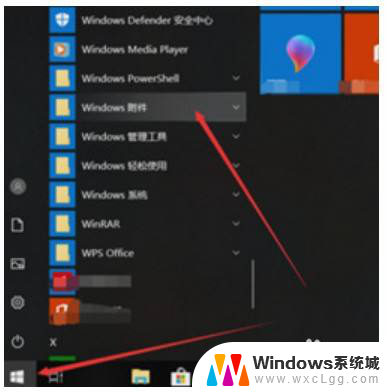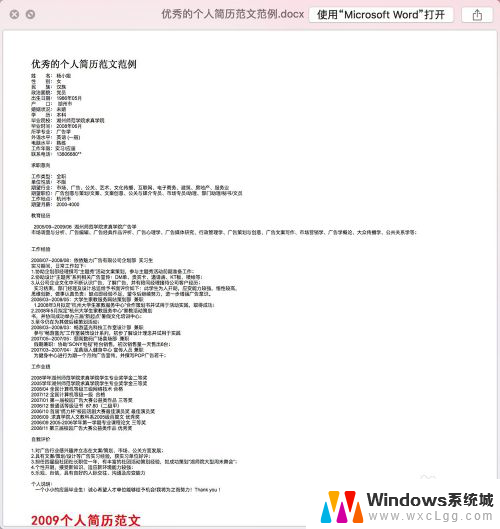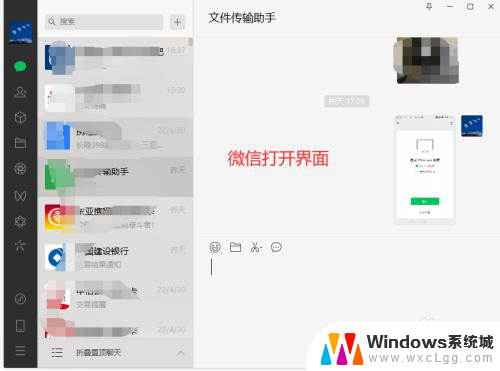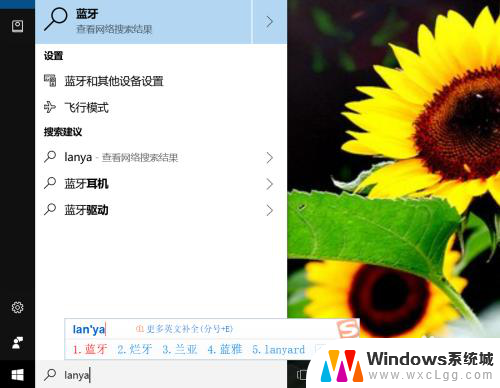电脑自带微软商店在哪 Windows 10打开微软商店的方法
在如今数字化的时代,电脑已经成为我们日常生活中不可或缺的工具,作为Windows 10系统的用户,我们经常会需要使用到微软商店中的各种应用程序和软件。但是很多人可能不清楚如何打开微软商店,其实很简单,只需要在电脑桌面上点击开始菜单,然后在搜索框中输入Microsoft Store,即可快速打开微软商店。通过微软商店,我们可以方便地下载各种实用的应用程序,满足我们日常工作和娱乐的需求。让我们一起来探索微软商店的丰富内容,提升我们的工作效率和生活品质吧!
具体步骤:
1.从"开始"菜单打开微软商店
单击"开始"按钮。你可以从"开始"菜单的左侧列表中打开 Microsoft Store 应用。
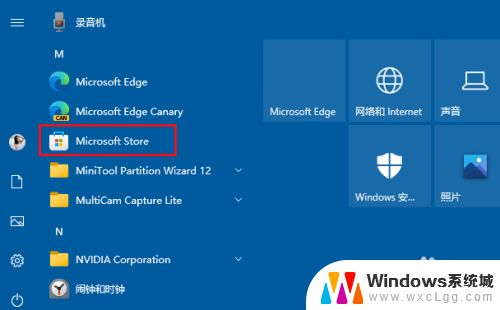
2.使用搜索打开微软商店
在 Windows 10 任务栏上的搜索框中键入"微软商店",你可以从搜索结果中点击Microsoft Store。
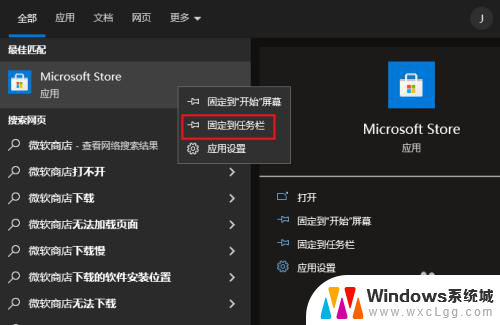
3.从命令提示符打开微软商店
另一种类似的方法是打开命令提示符,运行命令"start ms-windows-store:",然后按Enter键。
或者,您可以打开 PowerShell,键入相同的命令,然后按 Enter。
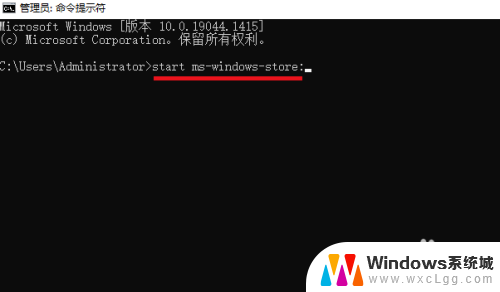
4.将微软商店固定到Windows 10任务栏
启动 Microsoft Store 应用后,右键单击任务栏中的程序图标。然后从上下文菜单中选择"固定到任务栏"选项,然后在任务栏内启动。
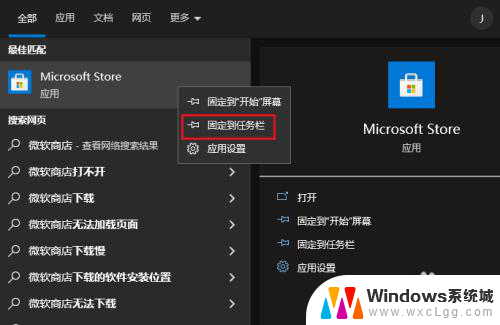
以上是电脑自带的微软商店的全部内容,如果你遇到这种情况,可以尝试根据小编的方法解决,希望对大家有所帮助。